1、下载安装包:https://github.com/dmajkic/redis/releases
2、下载完毕得到压缩包
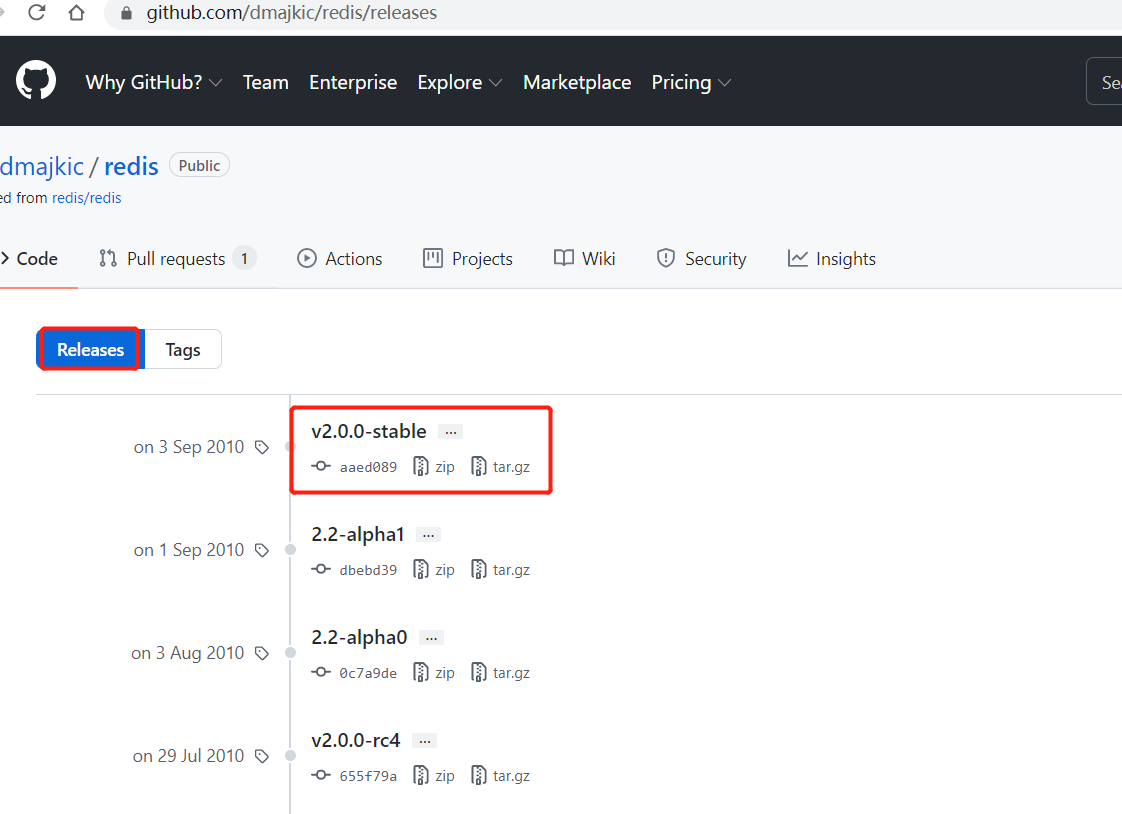
3、解压后的目录(Redis很小,5M)
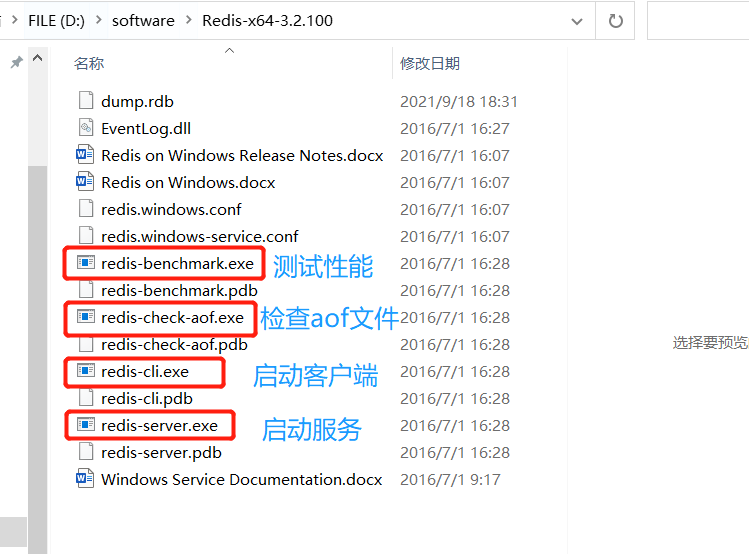
4、开启Redis,双击启动
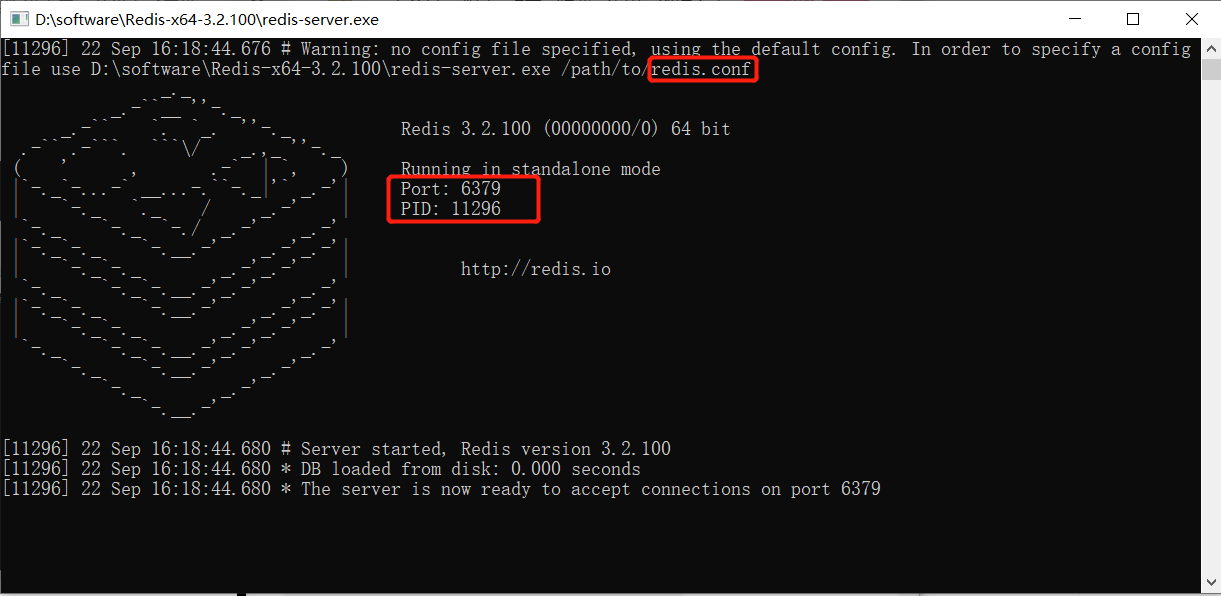
5、使用Redis客户端来连接(测试)
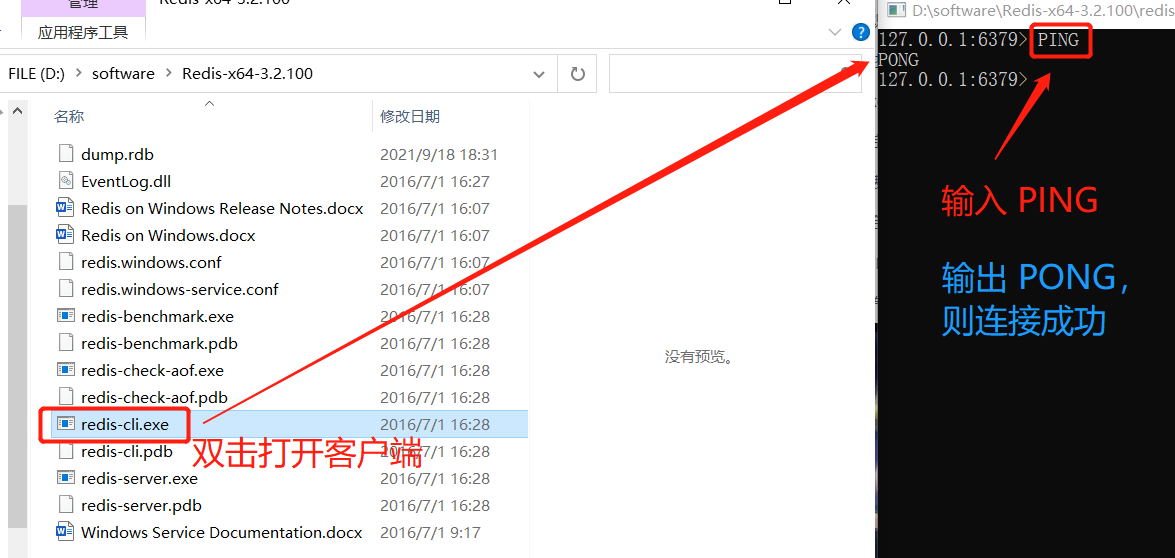
2、Linux安装
1、下载安装包! (下载自己需要的版本!)
2、 解压Redis的安装包!程序文件一般放在 /opt 目录下 (解压命令:tar -zxvf redis-6.2.5.tar.gz)
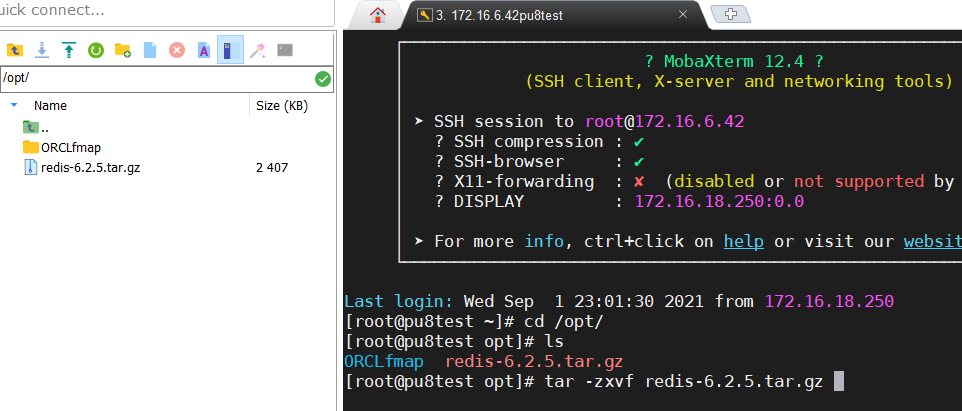
3、进入解压后的文件,可以看到 Redis 的配置文件(后面需要改动,要备份)
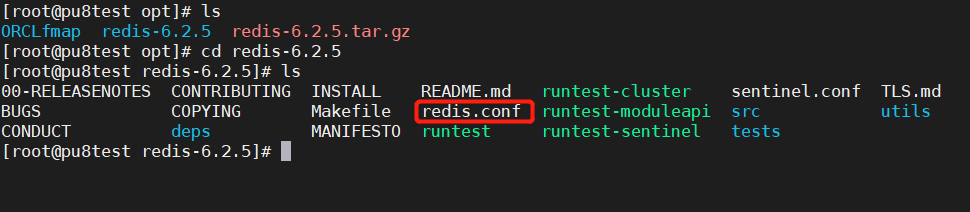
4、 基本环境安装
# 环境安装 yum install gcc-c++ # 然后进入redis目录下执行 make # 然后执行 make install
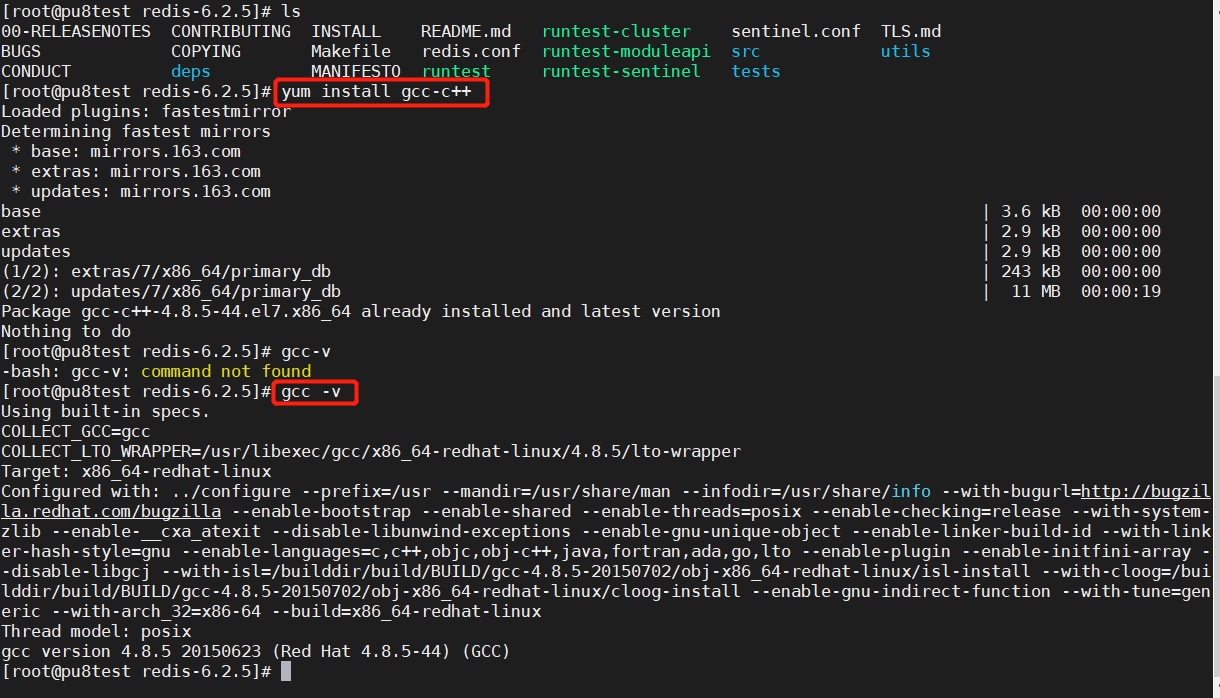
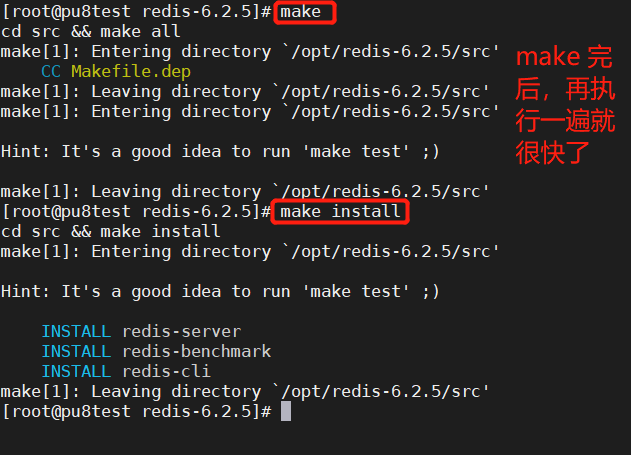
5、 redis默认安装路径 /usr/local/bin
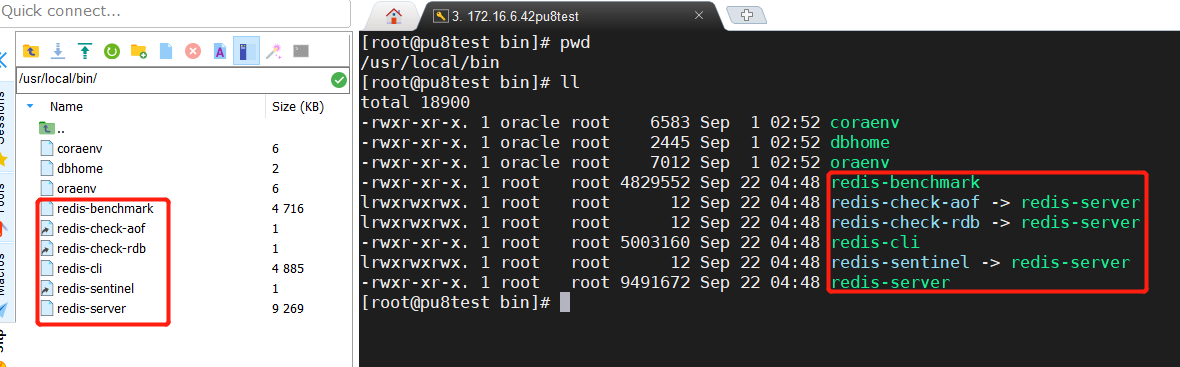
6、 修改配置文件 。( 将redis的配置文件复制到 程序安装目录 /usr/local/bin/kconfig下 )
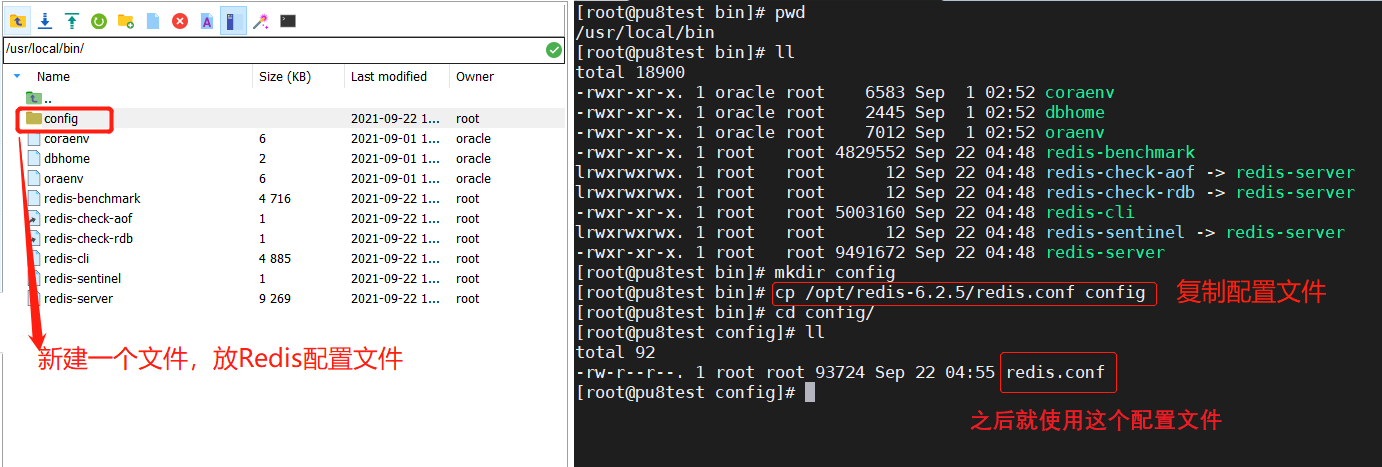
7、 redis默认不是后台启动的,需要修改配置文件!

8、通过制定的配置文件启动redis服务
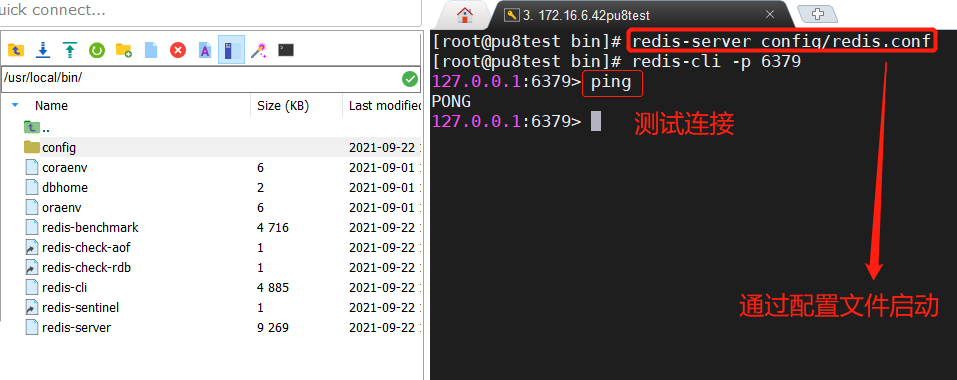
9、 查看redis进程是否开启
# 查看redis进程 ps -ef|grep redis

10、关闭Redis服务 shutdown
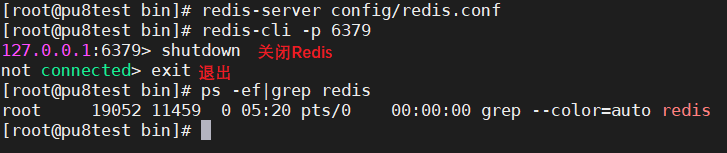
redis-benchmark:Redis官方提供的性能测试工具,参数选项如下:
| 序号 | 选项 | 描述 | 默认值 |
|---|---|---|---|
| 1 | -h | 指定服务器主机名 | 127.0.0.1 |
| 2 | -p | 指定服务器端口 | 6379 |
| 3 | -s | 指定服务器 socket | |
| 4 | -c | 指定并发连接数 | 50 |
| 5 | -n | 指定请求数 | 10000 |
| 6 | -d | 以字节的形式指定 SET/GET 值的数据大小 | 2 |
| 7 | -k | 1=keep alive 0=reconnect | 1 |
| 8 | -r | SET/GET/INCR 使用随机 key, SADD 使用随机值 | |
| 9 | -P | 通过管道传输 <numreq> 请求 | 1 |
| 10 | -q | 强制退出 redis。仅显示 query/sec 值 | |
| 11 | --csv | 以 CSV 格式输出 | |
| 12 | -l(L 的小写字母) | 生成循环,永久执行测试 | |
| 13 | -t | 仅运行以逗号分隔的测试命令列表。 | |
| 14 | -i(i 的大写字母) | Idle 模式。仅打开 N 个 idle 连接并等待。 |
简单测试:
# 测试:100个并发连接 100000请求
redis-benchmark -h localhost -p 6379 -c 100 -n 100000
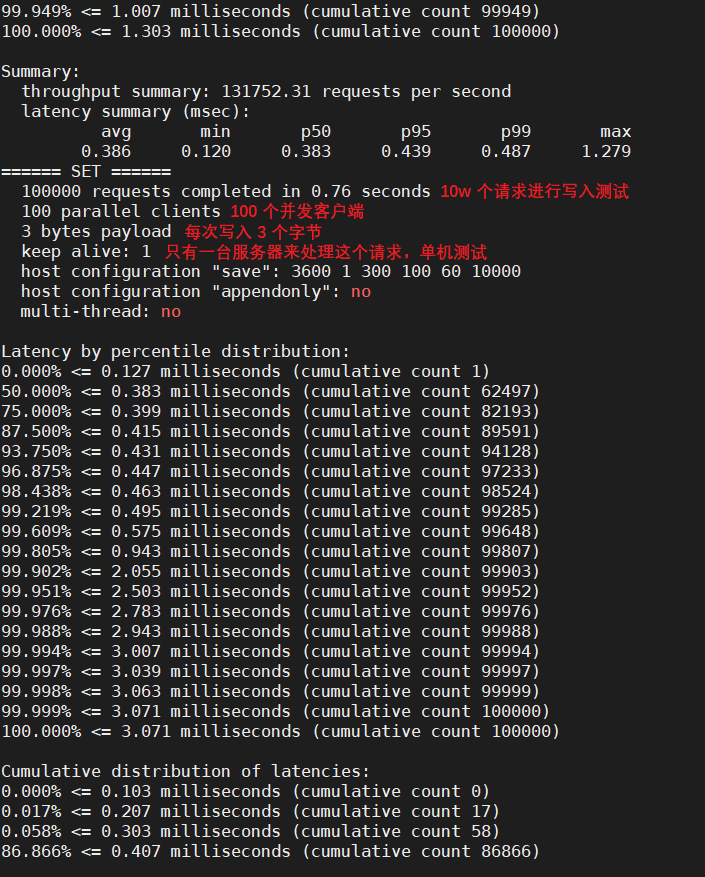
4、Redis 可视化工具
工具好不好,不在于它的功能有多强大,而在于它适合不适合在自己的业务场景下使用。
做程序员就少不了与一些工具打交道,比如:监控工具、管理工具等,有些工具是命令行界面,有些工具是可视化界面,反正都是可以能够满足日常使用的功能需求。
对于redis管理工具来说,也有不少可能的产品,比如:
- 1、Redis Desktop Manager
- 2、RedisStudio
- 3、phpRedisAdmin
- 4、Go-Redis
- 5、RedisClient
有开源、免费的,也有商业收费的版本,基本上功能都还可以,不过开源、免费还是最大的需求点之一哈,老司机都懂得的。
可视化工具分类
按照redis可视化工具的部署来分,可以分成3大类
- 桌面客户端版
- web版
- IDE工具的plugin
详细的比较可以参阅:太厉害了!目前 Redis 可视化工具最全的横向评测
这篇文章,讲的非常详细,相信你看完之后,心里就有底了,在什么场景使用什么工具就一目了然了。